كيفية استعادة الوصول إلى القرص الصلب وإصلاح خطأ عدم القدرة على فتح القرص الصلب

في هذه المقالة، سنرشدك إلى كيفية استعادة الوصول إلى القرص الصلب عند تعطله. هيا نتابع!
نظرًا لأننا رأينا الكثير من التطورات في التكنولوجيا في العقود القليلة الماضية ، فقد قام الأشخاص أيضًا بتحديث أنفسهم وفقًا للتكنولوجيا. بدأ الأشخاص في استخدام أجهزة مثل أجهزة الكمبيوتر المحمولة والأجهزة اللوحية والهواتف وما إلى ذلك لدفع الفواتير أو التسوق أو الترفيه أو الأخبار أو أي نشاط آخر. الإنترنت هو السبب الرئيسي وراء مثل هذه التطورات. ازداد استخدام الأجهزة التي تعمل بمساعدة الإنترنت ، ونتيجة لذلك يلتزم مقدمو الخدمة بتحسين تجربة المستخدم مع التحديثات الجديدة.
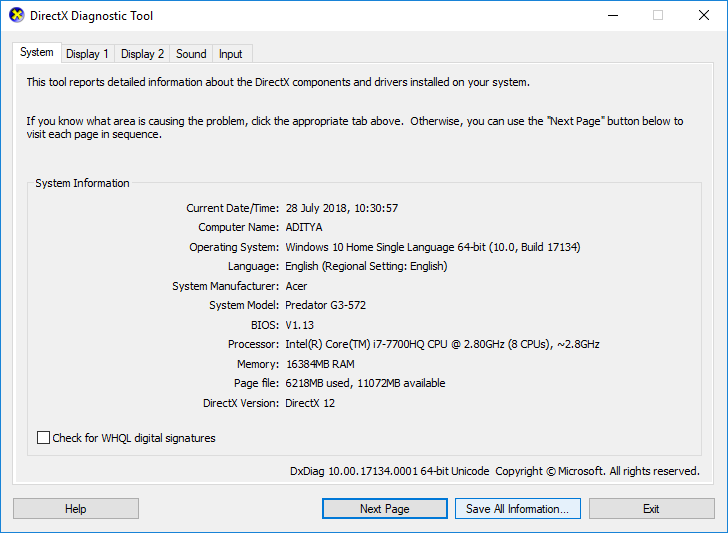
يقودنا تحسين تجربة المستخدم هذا إلى تطوير DirectX وهي واجهة برمجة تطبيقات حسنت تجربة المستخدم في مجال الألعاب ومقاطع الفيديو وما إلى ذلك.
محتويات
ما هي أداة تشخيص DirectX؟
يستخدم DirectX لإنشاء الصور الرسومية والتأثيرات الأخرى للوسائط المتعددة في الألعاب أو صفحات الويب أو غيرها من التطبيقات المماثلة التي تعمل على نظام التشغيل Microsoft Windows والعمل عليها.
لا يلزم وجود قدرة خارجية ، للعمل على DirectX أو تشغيله ، تأتي الإمكانية مدمجة مع متصفحات الويب المختلفة. بالمقارنة مع الإصدار السابق من DirectX ، أصبح الإصدار الذي تمت ترقيته جزءًا لا يتجزأ من نظام التشغيل Microsoft Windows.
تساعد أداة تشخيص DirectX مستخدمي Windows في تحديد المشكلات المتعلقة بالصوت والفيديو والعرض والمشكلات الأخرى ذات الصلة. كما أنه يعمل على أداء تطبيقات الوسائط المتعددة المختلفة. تساعد هذه الأداة أيضًا في تشخيص واستكشاف المشكلات التي تواجه الصوت ومشغلات الفيديو المتصلة بالجهاز. إذا كنت تواجه أي مشكلة تتعلق بجودة الصوت أو الفيديو أو الصوت في نظامك ، فيمكنك استخدام أداة تشخيص DirectX. يمكنك استخدام أداة تشخيص DirectX باستخدام الطرق المذكورة أدناه:
كيفية استخدام أداة تشخيص DirectX في نظام التشغيل Windows 10
تأكد من إنشاء نقطة استعادة في حالة حدوث خطأ ما.
هناك طرق مختلفة للوصول إلى أي أداة محددة في Windows 10 ، وبالمثل ، يمكن أيضًا الوصول إلى DirectX بطريقتين. كلتا الطريقتين مذكورتان أدناه:
الطريقة الأولى: تشغيل أداة تشخيص DirectX باستخدام ميزة البحث
يمكنك استخدام ميزة البحث في نظام تشغيل Microsoft لتشغيل أداة تشخيص DirectX.
1.اضغط على مفتاح Windows + زر S على لوحة المفاتيح واكتب dxdiag في مربع البحث .
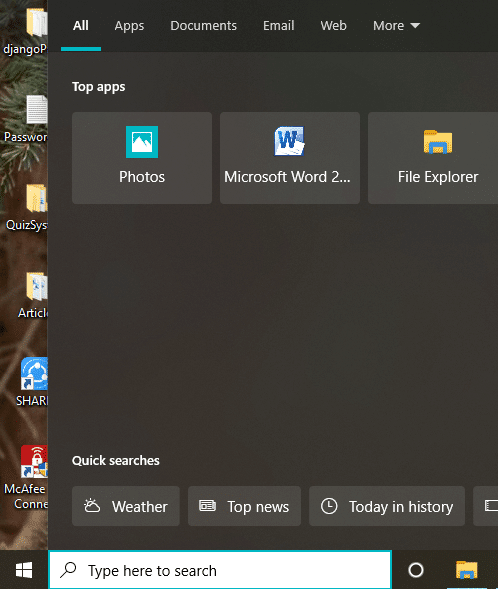
2. انقر لفتح خيار dxdiag كما هو موضح أدناه.
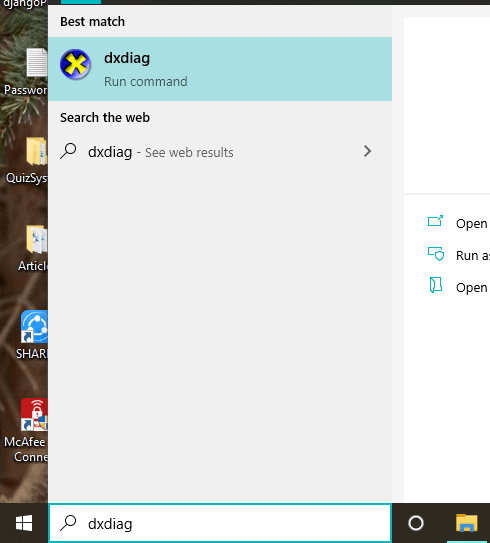
4.Once النقر على DXDIAG ، و أداة تشخيص DirectX سيبدأ تشغيل على الشاشة.
5- إذا كنت تستخدم الأداة لأول مرة ، فسيُطلب منك التحقق من برامج التشغيل الموقعة رقميًا . انقر فوق نعم للمتابعة.

6- بمجرد اكتمال فحص برامج التشغيل ، واعتماد برامج التشغيل من قبل Windows Hardware Quality Labs بواسطة Microsoft ، سيتم فتح النافذة الرئيسية.

7- الأداة جاهزة الآن ويمكنك التحقق من جميع المعلومات أو استكشاف أي مشكلة معينة وإصلاحها.
اقرأ أيضًا: إصلاح تعذر تثبيت DirectX على نظام التشغيل Windows 10
الطريقة الثانية: تشغيل أداة تشخيص DirectX باستخدام مربع الحوار تشغيل
تحتاج إلى اتباع الخطوات المذكورة أدناه لتشغيل DirectX Diagnostic Too l باستخدام مربع Rundialog:
1.افتح مربع الحوار Run باستخدام مفتاح Windows + اختصار مفاتيح R على لوحة المفاتيح.
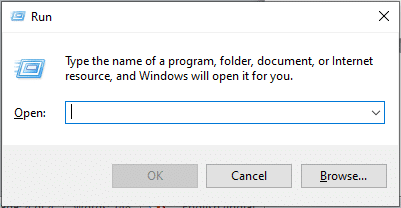
2. أدخل dxdiag.exe في مربع الحو��ر.
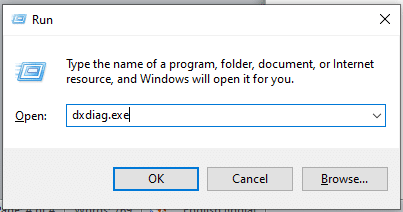
3. انقر فوق الزر " موافق" ، وسيتم تشغيل أداة تشخيص DirectX .
4- إذا كنت تستخدم الأداة لأول مرة ، فسيُطلب منك التحقق من برامج التشغيل الموقعة رقميًا. انقر فوق نعم .

5- بمجرد اكتمال فحص برامج التشغيل ، واعتماد برامج التشغيل بواسطة Windows Hardware Quality Labs بواسطة Microsoft ، سيتم فتح النافذة الرئيسية.

6- الأداة جاهزة الآن لاستكشاف الأخطاء وإصلاحها وفقًا لمتطلباتك.
تحتوي أداة تشخيص DirectX التي تظهر على الشاشة على أربع علامات تبويب. ولكن قد يتم عرض أكثر من علامة تبويب واحدة لعناصر مثل العرض أو الأصوات في النافذة. هذا لأنه قد يكون لديك أكثر من جهاز متصل بنظامك.
كل علامة من علامات التبويب الأربع لها وظيفة مهمة. وظائف علامات التبويب هذه مدرجة تحت:
#Tab 1: علامة تبويب النظام
علامة التبويب الأولى في مربع الحوار هي علامة تبويب النظام ، بغض النظر عن الجهاز الذي تتصل به بجهازك ، ستكون علامة تبويب النظام موجودة دائمًا. السبب وراء ذلك هو أن علامة تبويب النظام تعرض معلومات حول جهازك. عند النقر فوق علامة التبويب "الأنظمة" ، سترى معلومات حول جهازك. معلومات حول نظام التشغيل واللغة ومعلومات الشركة المصنعة وغير ذلك الكثير. تعرض علامة تبويب النظام أيضًا إصدار DirectX المثبت على جهازك.
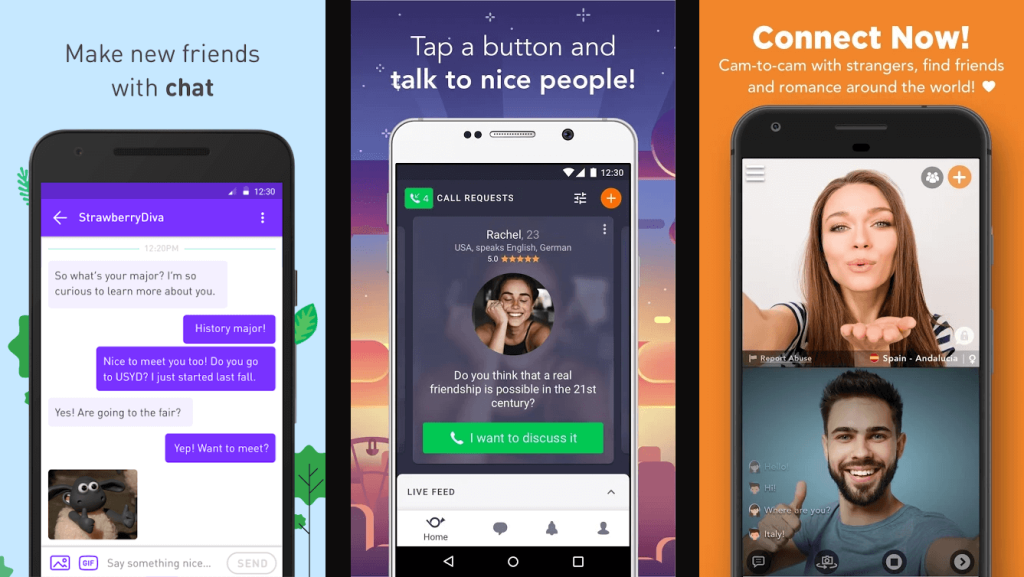
#Tab 2: عرض علامة التبويب
علامة التبويب الموجودة بجوار علامة التبويب "الأنظمة" هي علامة التبويب "عرض". يختلف عدد أجهزة العرض وفقًا لعدد هذه الأجهزة المتصلة بجهازك. تعرض علامة التبويب "عرض" معلومات حول الأجهزة المتصلة. معلومات مثل اسم البطاقة واسم الشركة المصنعة ونوع الجهاز ومعلومات أخرى مماثلة.
في الجزء السفلي من النافذة ، سترى مربع الملاحظات . يعرض هذا المربع المشاكل المكتشفة في جهاز العرض المتصل. إذا لم تكن هناك أية مشكلات بجهازك ، فسيعرض نص " لم يتم العثور على مشكلة" في المربع.
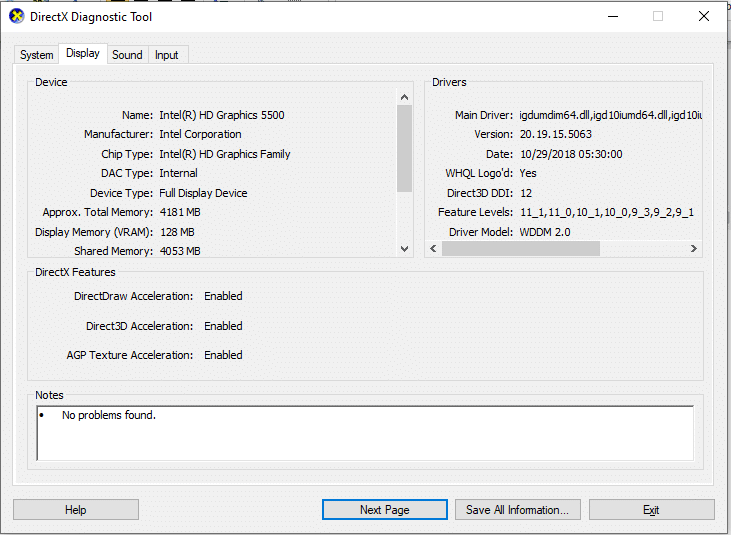
#Tab 3: علامة تبويب الصوت
بجانب علامة التبويب "العرض" ، ستجد علامة التبويب "الصوت". سيؤدي النقر فوق علامة التبويب إلى إظهار معلومات حول جهاز الصوت المتصل بنظامك. تمامًا مثل علامة التبويب "العرض" ، يمكن أن يزيد عدد علامة التبويب "الصوت" بناءً على عدد الأجهزة المتصلة بنظامك. تعرض علامة التبويب هذه معلومات مثل اسم الشركة المصنعة ومعلومات الأجهزة وما إلى ذلك. إذا كنت تريد أن تعرف المشكلات التي يواجهها جهاز الصوت لديك ، فأنت بحاجة إلى البحث في مربع الملاحظات ، وسيتم إدراج جميع المشكلات هناك. إذا لم تكن هناك أية مشكلات ، فسترى الرسالة " لم يتم العثور على مشكلة" .
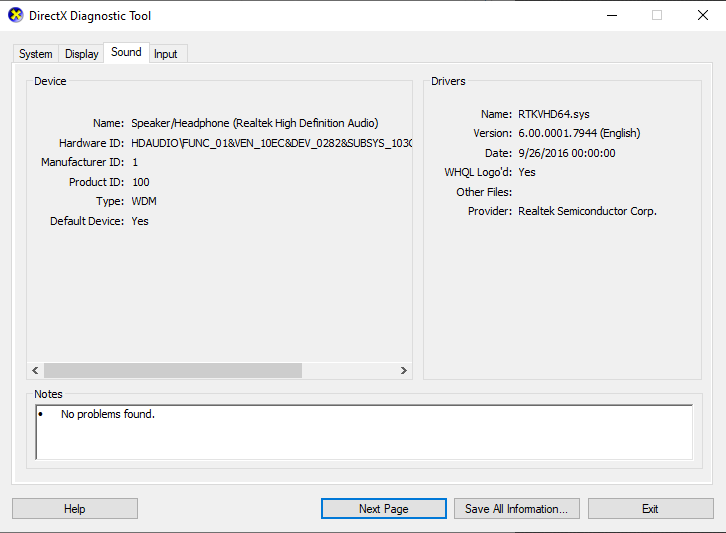
#Tab 4: علامة تبويب الإدخال
علامة التبويب الأخيرة لأداة تشخيص DirectX هي علامة تبويب الإدخال ، والتي تعرض معلومات حول أجهزة الإدخال المتصلة بأنظمتك ، مثل الماوس أو لوحة المفاتيح أو أي أجهزة أخرى مماثلة. تتضمن المعلومات حالة الجهاز ومعرف وحدة التحكم ومعرف البائع وما إلى ذلك. سيعرض مربع الملاحظات الخاص بأداة تشخيص DirectX المشكلات الموجودة في أجهزة الإدخال المتصلة بنظامك.
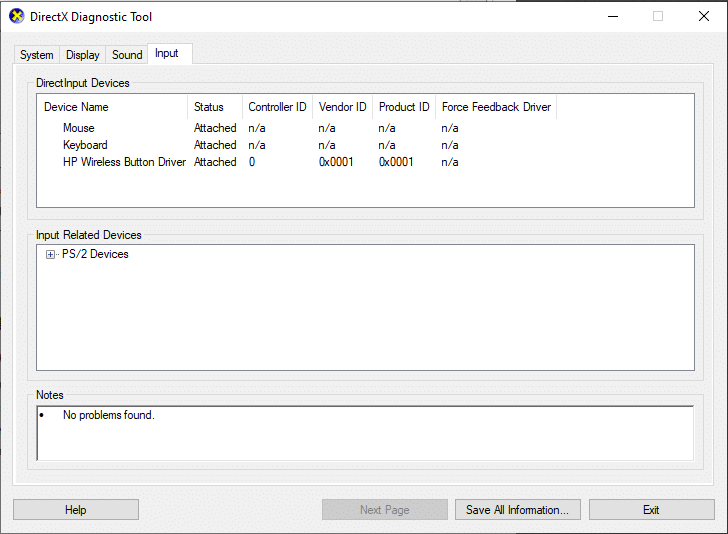
بمجرد الانتهاء من التحقق من الأخطاء في جهازك المتصل ، يمكنك استخدام الأزرار الموضحة أسفل النافذة للتنقل حسب اختيارك. وظائف الأزرار مدرجة تحت:
1.المساعدة
إذا واجهت أي مشكلة أثناء تشغيل أداة تشخيص DirectX ، فيمكنك استخدام زر التعليمات في الأداة للبحث عن حلول لمشاكلك. بمجرد النقر فوق علامة التبويب ، سينقلك إلى نافذة أخرى حيث يمكنك الحصول على المساعدة فيما يتعلق بالأجهزة المتصلة بنظامك أو علامات تبويب أداة التشخيص.
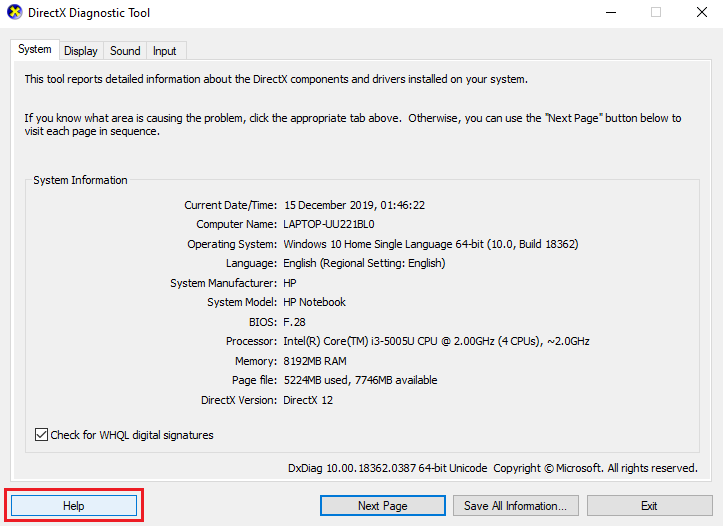
2- الصفحة التالية
يساعدك هذا الزر الموجود أسفل أداة تشخيص DirectX على الانتقال إلى علامة التبويب التالية في النافذة. يعمل هذا الزر فقط مع علامة التبويب "النظام" أو علامة التبويب "العرض" أو علامة التبويب "الصوت" ، حيث إن علامة التبويب "الإدخال" هي الأخيرة في النافذة.
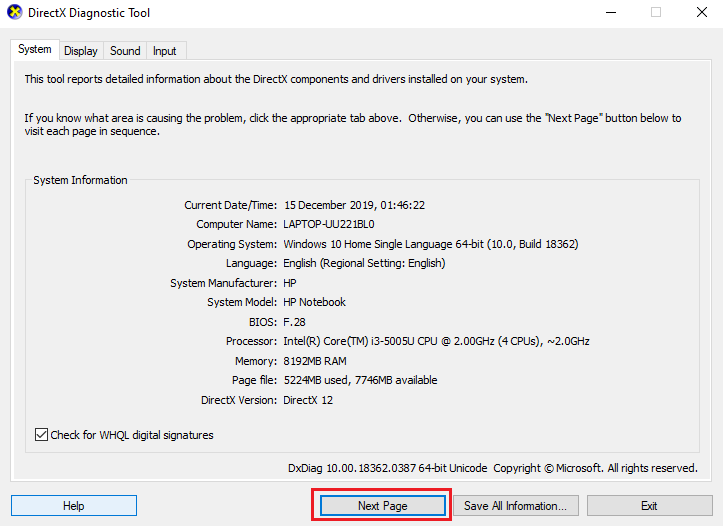
3. حفظ كافة المعلومات
يمكنك اختيار حفظ المعلومات المدرجة في أي صفحة من أداة تشخيص DirectX بالنقر فوق الزر حفظ كافة المعلومات في النافذة. بمجرد النقر فوق الزر ، ستظهر نافذة على الشاشة ، يمكنك تحديد المكان الذي تريد حفظ الملف النصي فيه.
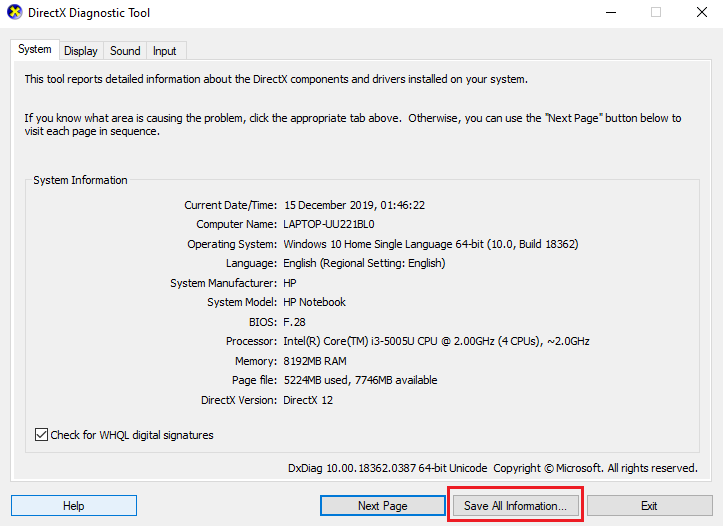
4. الخروج
بمجرد الانتهاء من تشخيص مشكلات الأجهزة المتصلة والتحقق من جميع الأخطاء. يمكنك النقر فوق الزر "إنهاء" ويمكنك الخروج من أداة تشخيص DirectX.
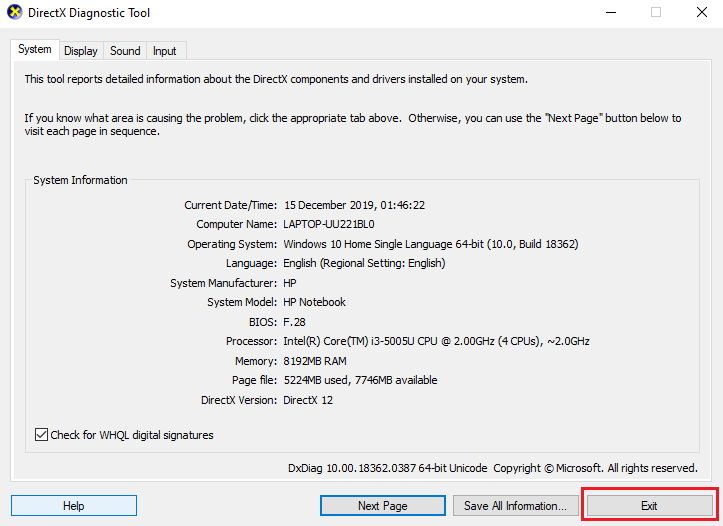
تثبت أداة تشخيص DirectX أنها ذات فائدة كبيرة عند البحث عن سبب الأخطاء. يمكن أن تساعدك هذه الأداة في إصلاح الأخطاء المتعلقة بـ DirectX والأجهزة المتصلة بجهازك.
موصى به:
آمل أن تكون الخطوات المذكورة أعلاه مفيدة وستتمكن الآن من استخدام أداة تشخيص DirectX في نظام التشغيل Windows 10 دون أي مشاكل. إذا كان لا يزال لديك أي استفسارات بخصوص هذا البرنامج التعليمي ، فلا تتردد في طرحها في قسم التعليقات وسنساعدك بالتأكيد.
في هذه المقالة، سنرشدك إلى كيفية استعادة الوصول إلى القرص الصلب عند تعطله. هيا نتابع!
للوهلة الأولى، تبدو سماعات AirPods كأي سماعات أذن لاسلكية حقيقية أخرى. لكن كل ذلك تغير بعد اكتشاف بعض الميزات غير المعروفة.
أطلقت شركة Apple نظام التشغيل iOS 26 - وهو تحديث رئيسي بتصميم زجاجي مصنفر جديد تمامًا، وتجارب أكثر ذكاءً، وتحسينات للتطبيقات المألوفة.
يحتاج الطلاب إلى نوع محدد من أجهزة الكمبيوتر المحمولة لدراستهم. لا ينبغي أن يكون قويًا بما يكفي لأداء جيد في تخصصهم المختار فحسب، بل يجب أيضًا أن يكون صغيرًا وخفيفًا بما يكفي لحمله طوال اليوم.
تعتبر إضافة طابعة إلى نظام التشغيل Windows 10 أمرًا بسيطًا، على الرغم من أن العملية بالنسبة للأجهزة السلكية ستكون مختلفة عن تلك الخاصة بالأجهزة اللاسلكية.
كما تعلمون، تُعدّ ذاكرة الوصول العشوائي (RAM) جزءًا أساسيًا من مكونات الحاسوب، فهي بمثابة ذاكرة لمعالجة البيانات، وهي العامل الحاسم في سرعة الحاسوب المحمول أو الحاسوب الشخصي. في المقالة التالية، سيقدم لكم WebTech360 بعض الطرق للتحقق من أخطاء ذاكرة الوصول العشوائي (RAM) باستخدام برامج على نظام ويندوز.
لقد اجتاحت أجهزة التلفاز الذكية العالم حقًا. مع وجود العديد من الميزات الرائعة واتصال الإنترنت، غيرت التكنولوجيا الطريقة التي نشاهد بها التلفزيون.
الثلاجات هي أجهزة مألوفة في المنازل. تحتوي الثلاجات عادة على حجرتين، حجرة التبريد واسعة وتحتوي على ضوء يضيء تلقائيًا في كل مرة يفتحها المستخدم، بينما حجرة الفريزر ضيقة ولا تحتوي على ضوء.
تتأثر شبكات Wi-Fi بالعديد من العوامل التي تتجاوز أجهزة التوجيه وعرض النطاق الترددي والتداخل، ولكن هناك بعض الطرق الذكية لتعزيز شبكتك.
إذا كنت تريد الرجوع إلى نظام التشغيل iOS 16 المستقر على هاتفك، فإليك الدليل الأساسي لإلغاء تثبيت نظام التشغيل iOS 17 والرجوع من نظام التشغيل iOS 17 إلى 16.
الزبادي طعام رائع. هل من الجيد تناول الزبادي يوميًا؟ عندما تأكل الزبادي يومياً كيف سيتغير جسمك؟ دعونا نكتشف ذلك معًا!
تناقش هذه المقالة أكثر أنواع الأرز المغذية وكيفية تحقيق أقصى قدر من الفوائد الصحية لأي نوع أرز تختاره.
إن إنشاء جدول للنوم وروتين وقت النوم، وتغيير المنبه، وتعديل نظامك الغذائي هي بعض التدابير التي يمكن أن تساعدك على النوم بشكل أفضل والاستيقاظ في الوقت المحدد في الصباح.
الإيجار من فضلك! Landlord Sim هي لعبة محاكاة للهواتف المحمولة تعمل على نظامي التشغيل iOS وAndroid. ستلعب دور مالك مجمع سكني وتبدأ في تأجير شقة بهدف ترقية التصميم الداخلي لشققك وتجهيزها للمستأجرين.
احصل على رمز لعبة Bathroom Tower Defense من Roblox واستخدمه للحصول على مكافآت مثيرة. سيساعدونك على ترقية أو فتح الأبراج ذات الضرر الأعلى.













